A "mínusz" képernyőn, vagy a kezdőképernyőjétől balra lévő képernyőn számos iteráció történt az okostelefonokon. A Pixel telefonok és sok, az Android 10-et vagy újabb rendszert futtató eszköz a Google Discover hírcsatornáját használja, míg más OEM gyártók rendelkezhetnek saját egyedi verziókkal, például a OnePlus polccal. A Samsung függetlenné vált, és a Samsung Daily-nek nevezte ezt a képernyőt. Korábban a Bixby Home helye, a Samsung Daily képernyő híreket és időjárás-frissítéseket, alkalmazásjavaslatokat és még sok minden mást tartalmaz. Az alábbi lépésekben megmutatjuk, hogyan állíthatja be tetszése szerint.
- Kártyák hozzáadása a Samsung Daily alkalmazáshoz
- A kártyák frissítése a Samsung Daily alkalmazásban
- A Samsung Daily ikon hozzáadása a kezdőképernyőhöz
- Hogyan kaphat további tippeket a Samsung Daily webhelyről
Kártyák hozzáadása a Samsung Daily alkalmazáshoz
A kártyák segítenek abban, hogy milyen információkat jelenítsen meg a Samsung Daily képernyőn. Kártyák hozzáadásával pontosan testre szabhatja, hogy mit néz, amikor az alkalmazás nyitva van.
- Húzza jobbra a kezdőképernyőről a Samsung Daily panel eléréséhez.
- Ha most először használja a funkciót, elfogadja a szolgáltatási feltételeket.
-
Érintse meg a ikont hárompontos menü ikonra a képernyő jobb közepén.
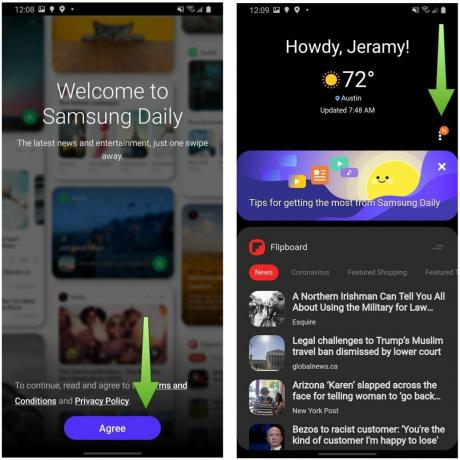 Forrás: Android Central
Forrás: Android Central - Érintse meg Kártyák.
- Kapcsolja be vagy ki a másikat alkalmazások hogy kártyákat szeretne látni.
-
Érintse meg Átrendezés a jobb felső sarokban rendezheti a kártyák sorrendjét az Ön igényei szerint.
 Forrás: Android Central
Forrás: Android Central
A kártyák frissítése a Samsung Daily alkalmazásban
A Samsung Daily nézete a nap folyamán rendszeresen frissül, de van egy egyszerű módja a kártyák frissített nézetének kikényszerítésére.
- Húzza jobbra a kezdőképernyőről a Samsung Daily panel eléréséhez.
-
Használja az ujját húzza le a képernyő közepéről (nehogy véletlenül nyissa meg a beállítások panelt), és gyorsan engedje el.
 Forrás: Android Central
Forrás: Android Central
Ez a folyamat meglehetősen egyszerű, és hasonló módon működik más alkalmazások frissítéséhez.
A Samsung Daily ikon hozzáadása a kezdőképernyőhöz
A Bixby Home csak bizonyos alkalmazásokkal kompatibilis, de ezek listáját megtalálja a beállítási menüben.
- Húzza jobbra a kezdőképernyőről a Samsung Daily panel eléréséhez.
- Érintse meg a ikont hárompontos menü ikonra a képernyő jobb közepén.
- Érintse meg Beállítások.
-
Váltás a Add hozzá a Samsung Daily ikont kezdőképernyőjére.
 Forrás: Android Central
Forrás: Android Central
Nem tudom, miért akarna egy bal oldali panel mellett egy kezdőképernyő ikont, de ha úgy döntött, hogy nem szeretné, ha az opció jobbra csúsztatna, vagy hogy ez nem természetes mozgás az Ön számára, ez egy alternatíva ahhoz, hogy hozzáférjen ugyanahhoz tartalom.
Hogyan kaphat további tippeket a Samsung Daily webhelyről
- Húzza jobbra a kezdőképernyőről a Samsung Daily panel eléréséhez.
- Érintse meg a ikont hárompontos menü ikonra a képernyő jobb közepén.
- Érintse meg Tippek.
-
Lapozzon mindegyiken tipp képernyő hogy többet megtudjon a Samsung Daily funkcióiról.
 Forrás: Android Central
Forrás: Android Central
Mi van, ha nem tetszik a Samsung Daily?
A Samsung Daily nagyszerű lehetőséget kínál az információk áttekintésére, de ha nem akarja használni, akkor lehetőségei vannak!
Először is, csak nem csúsztathatja jobbra, de ha valóban meg akar szabadulni tőle, a következőket teheti.
- nyomja le a kezdőképernyőn a Kezdőképernyő beállításainak előhívásához.
- Húzza jobbra panelek között.
-
Kapcsolja ki a Samsung Daily váltás legfelül.
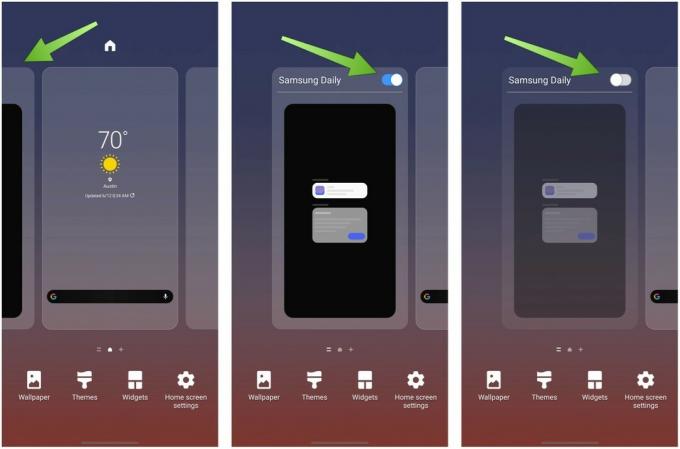 Forrás: Android Central
Forrás: Android Central
Ha nagyon szeretné a Pixel-élményt a Google Discover hírcsatornával, ezt elérheti néhány harmadik féltől származó indítóval, például Műveletindító. További, harmadik féltől származó indító javaslatokért olvassa el a legjobb Android Launchers.
Jeramy Johnson
Jeramy büszkén segít Tartsa Austint furcsán és szereti a túrázást Texas középső dombvidékén, minden reggelire reggelitakóval. Amikor nem az okos otthoni kütyükről és viselhető cikkekről ír, megvédi kapcsolatait okos hangsegítőivel családjában. Kövesse őt a Twitteren a címen @jeramyutgw.
